Modifica di foto, Ridimensionamento delle immagini utilizzo del menu, 129), stampa – Canon PowerShot G7 X Mark II Manuale d'uso
Pagina 129: Utilizzo del menu, Ridimensionamento delle immagini
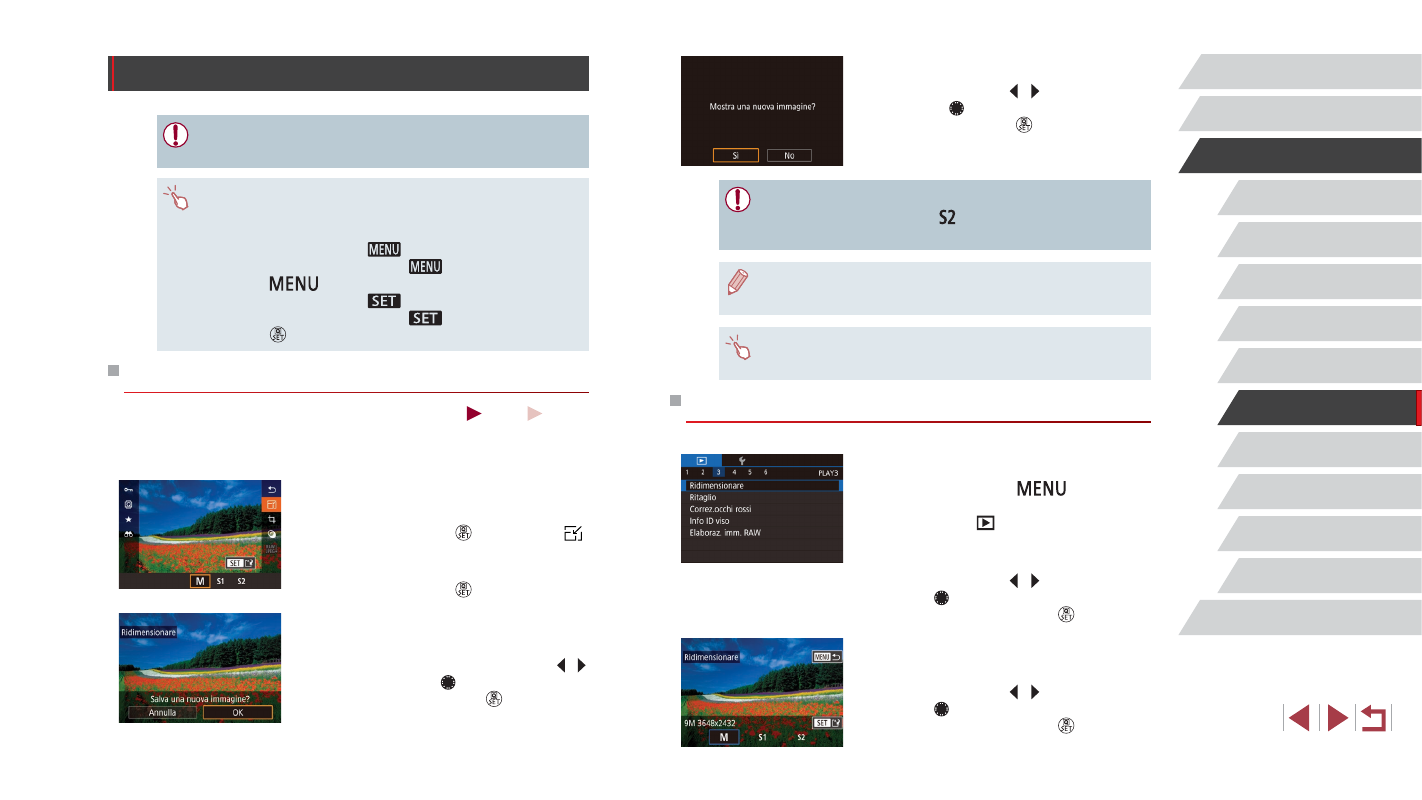
129
Funzioni Wi‑Fi
Menu di impostazione
Accessori
Appendice
Prima dell'uso
Indice
Guida di base
Guida avanzata
Nozioni fondamentali
della fotocamera
Modalità Automatica /
Modalità Auto ibrida
Altre modalità di scatto
Modalità P
Modalità Tv, Av, M e C
Modalità riproduzione
3
Controllare la nuova immagine.
z
Premere i pulsanti [ ][ ] oppure ruotare
la ghiera [ ] per scegliere [Sì], quindi
premere il pulsante [ ].
z
L'immagine salvata viene visualizzata.
●
Non è possibile modificare le immagini scattate con un'impostazione
di pixel di registrazione pari a [ ].
●
Non è possibile modificare le immagini RAW.
●
Non è possibile ridimensionare le immagini con un numero
di pixel di registrazione superiore.
●
Inoltre, è possibile visualizzare le immagini salvate toccando [Sì]
nella schermata del passo 3.
Utilizzo del menu
1
Scegliere [Ridimensionare].
z
Premere il pulsante [
],
quindi scegliere [Ridimensionare]
nella scheda [
2
Scegliere un'immagine.
z
Premere i pulsanti [ ][ ] o ruotare la
ghiera [ ] per scegliere un'immagine,
quindi premere il pulsante [ ].
3
Scegliere le dimensioni
dell'immagine.
z
Premere i pulsanti [ ][ ] o ruotare la
ghiera [ ] per scegliere le dimensioni,
quindi premere il pulsante [ ].
Modifica di foto
●
La funzione di modifica delle foto (= 129 – = 131) è disponibile
solo se vi è spazio sufficiente nella scheda di memoria.
●
È possibile accedere alle diverse funzioni delle schermate di
modifica toccando un'immagine dopo aver selezionato la funzione
nel menu.
●
Quando viene visualizzato [
] in una schermata di modifica,
se si desidera, è possibile toccare [
] invece di premere il
pulsante [
].
●
Quando viene visualizzato [
] in una schermata di modifica,
se si desidera, è possibile toccare [
] invece di premere il
pulsante [ ].
Ridimensionamento delle immagini
Foto
Filmati
Salvare una copia delle immagini con un numero di pixel di registrazione
inferiore.
1
Scegliere le dimensioni
dell'immagine.
z
Premere il pulsante [ ], selezionare [ ]
dal menu e scegliere una dimensione
z
Premere il pulsante [ ].
2
Salvare la nuova immagine.
z
Dopo che viene visualizzato [Salva una
nuova immagine?], premere i pulsanti [ ][ ]
o ruotare la ghiera [ ] per scegliere [OK],
quindi premere il pulsante [ ].
z
L'immagine viene salvata come nuovo file.